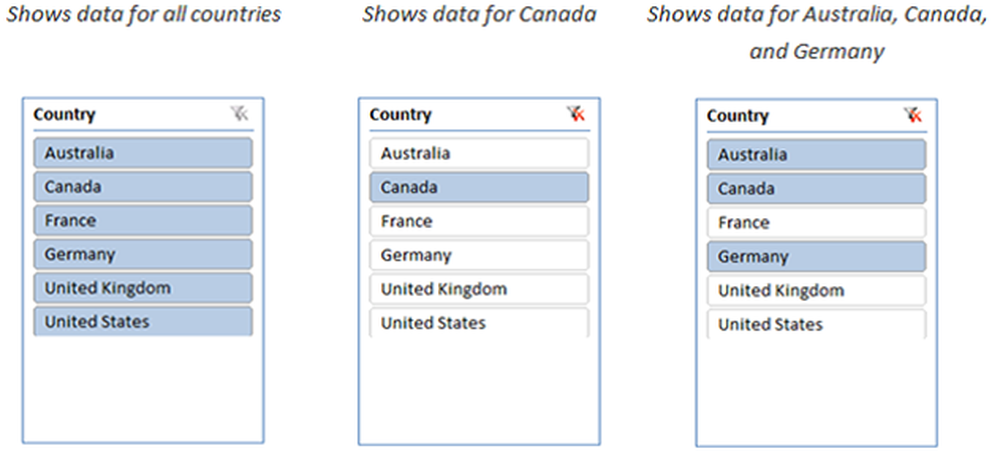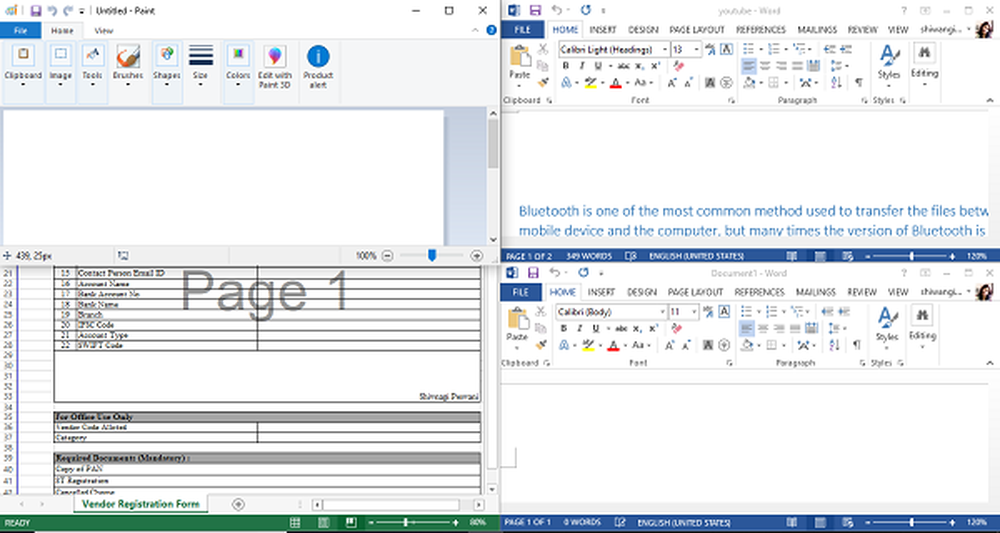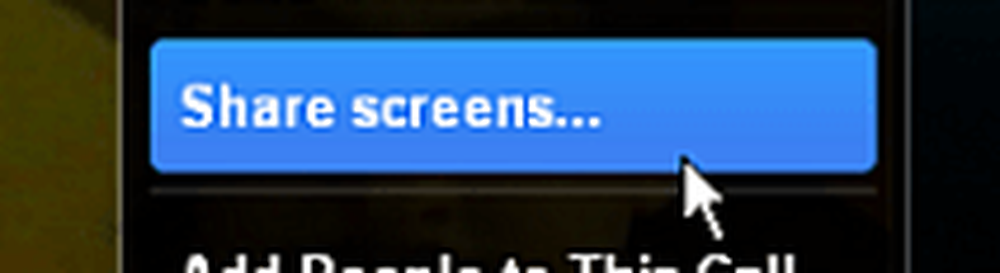Comment utiliser Siri sur votre iPhone pour lire des vidéos sur Apple TV

Utilisez Siri sur iPhone ou iPad pour lire des vidéos sur Apple TV
Si vos deux appareils sont à jour, il n’ya pratiquement aucune configuration autre que celle de connaître le nom de votre Apple TV. Vous pouvez trouver son nom sur votre Apple TV en allant à Paramètres> Général> À propos de et regardez le champ "Nom" (c'est "Apple TV" par défaut).
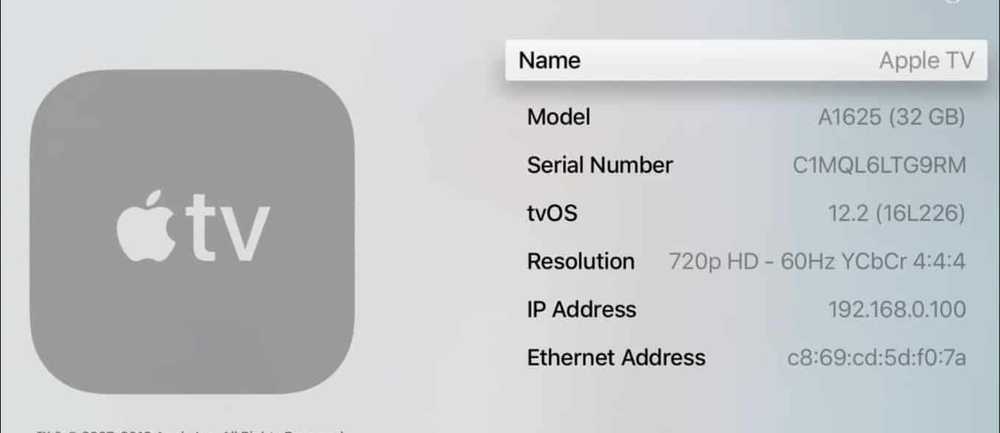
Maintenant, depuis votre iPhone ou iPad, lancez Siri et dites: "Hé Siri, regarde Star Trek Discovery sur [nom de l'Apple TV]". Si vous ne possédez qu'une seule Apple TV, vous pouvez dire: "Hey Siri, regarde [nom de l'émission / du film] sur ma télévision." Siri saura ce que tu veux faire..
Ensuite, l'émission ou le film sera diffusé sur votre téléviseur dans l'application disponible. Par exemple, j'ai demandé Star Trek Discovery, disponible sur CBS All Access. Une fois que le programme commence à jouer, vous pourrez utiliser les commandes de lecture de base à partir de l'écran de verrouillage..
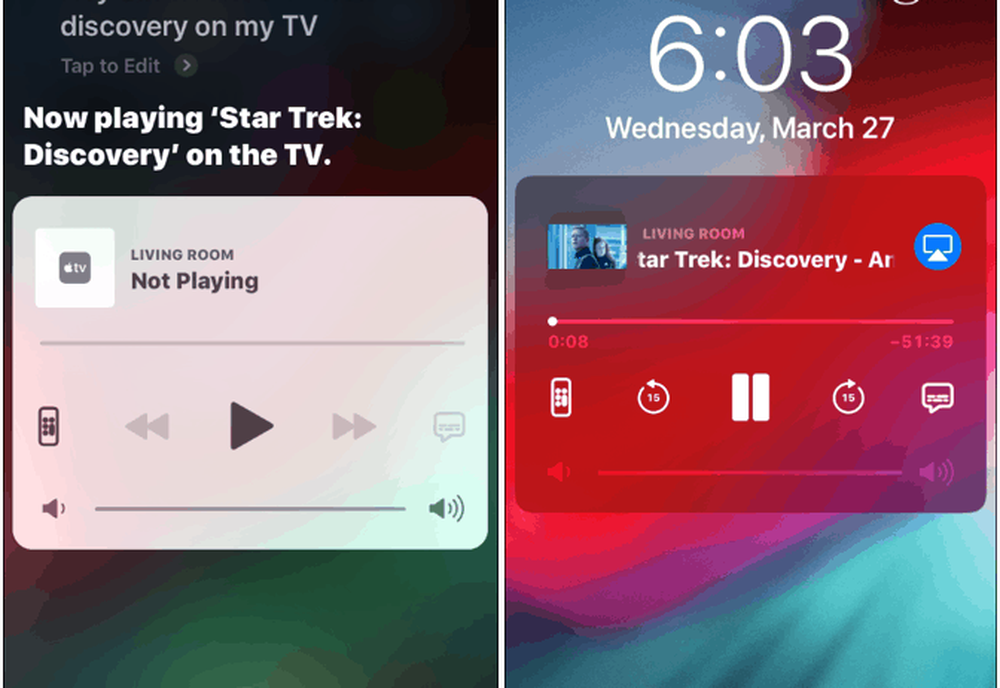
En fait, vous pouvez lancer une version à écran tactile de la télécommande Apple TV comportant un bouton «Rechercher». Et vous n'avez pas besoin de l'application autonome à distance installée.
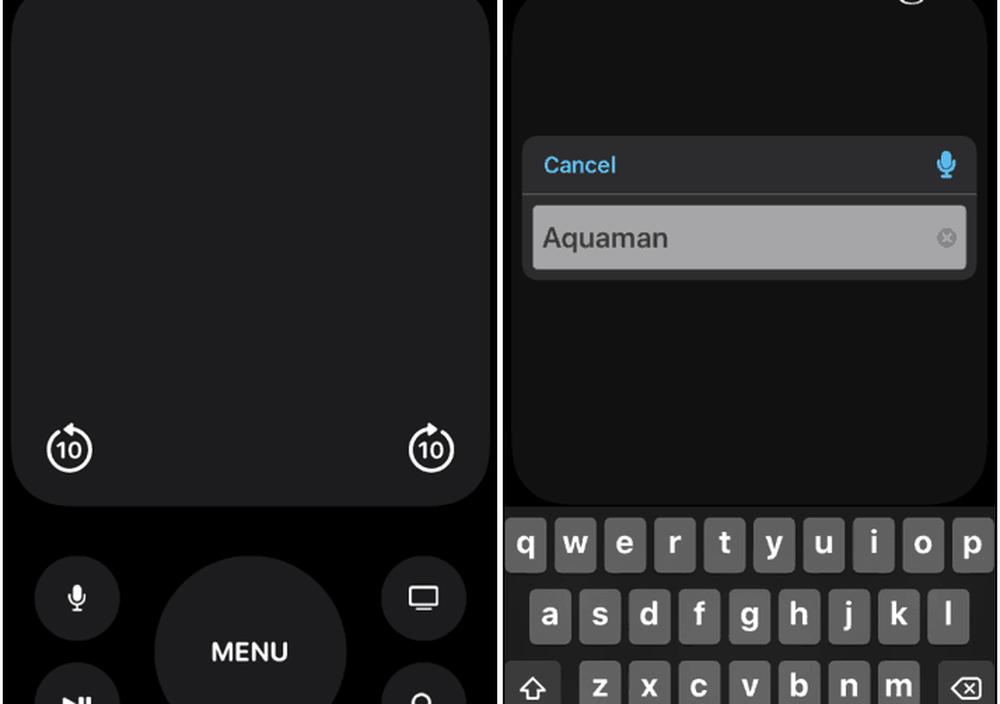
L'expérience Siri et Apple TV
Maintenant, il y a quelques choses à souligner ici. Tout d'abord, vous devez vous connecter à l'application ou aux applications de votre téléviseur pour pouvoir regarder une émission. Il n'est pas nécessaire qu'il soit actif, mais vous devez être connecté. De plus, il est incohérent quant à l'endroit d'où provient l'émission. Par exemple, lorsque j'ai demandé à Siri de jouer «The Gifted», elle s’est ouverte dans l’application Fox Now par rapport à Hulu où je la regarde depuis.
En outre, comme vous vous en doutez, cela ne fonctionne pas bien avec Netflix. Vous pouvez appeler House of Cards, par exemple, mais cela vous enverra dans la télécommande à l'écran ou dans la télécommande physique Siri. Il en ira de même si vous souhaitez regarder un film que vous n'avez pas acheté. Et si vous demandez un titre comportant plusieurs versions, il fournit une liste sur votre téléphone..
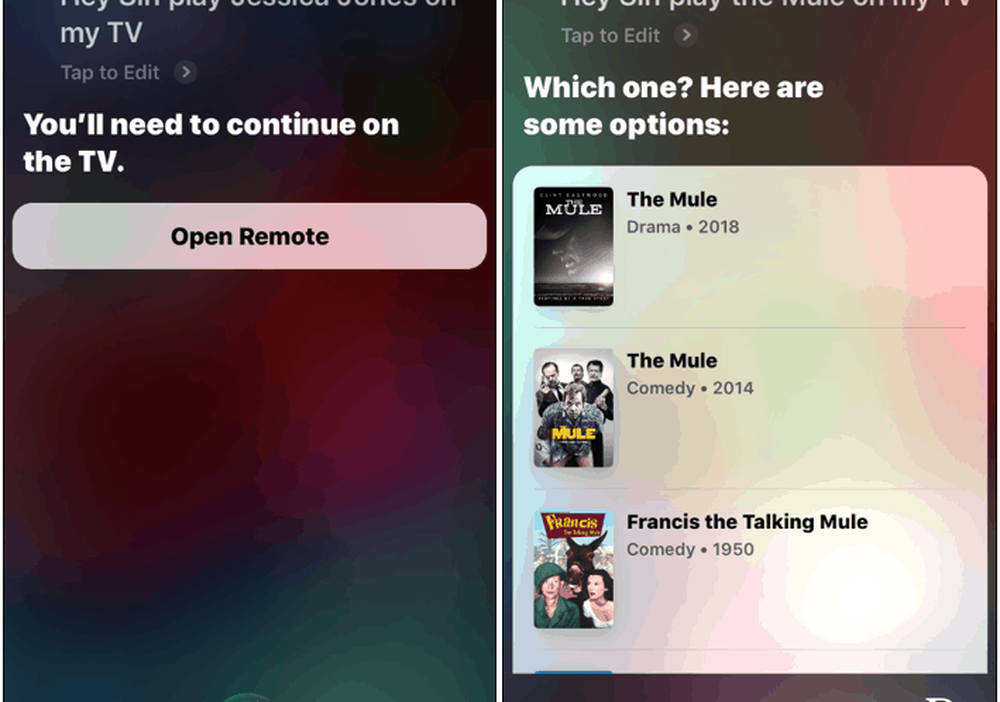
Ce n'est pas encore une fonctionnalité optimale, mais c'est amusant de jouer avec. Et cela peut être utile si vous perdez ou égarez la télécommande Apple TV. En parlant de façons de naviguer sur votre Apple TV, consultez notre article sur le contrôle de votre Apple TV à partir de votre Apple Watch.